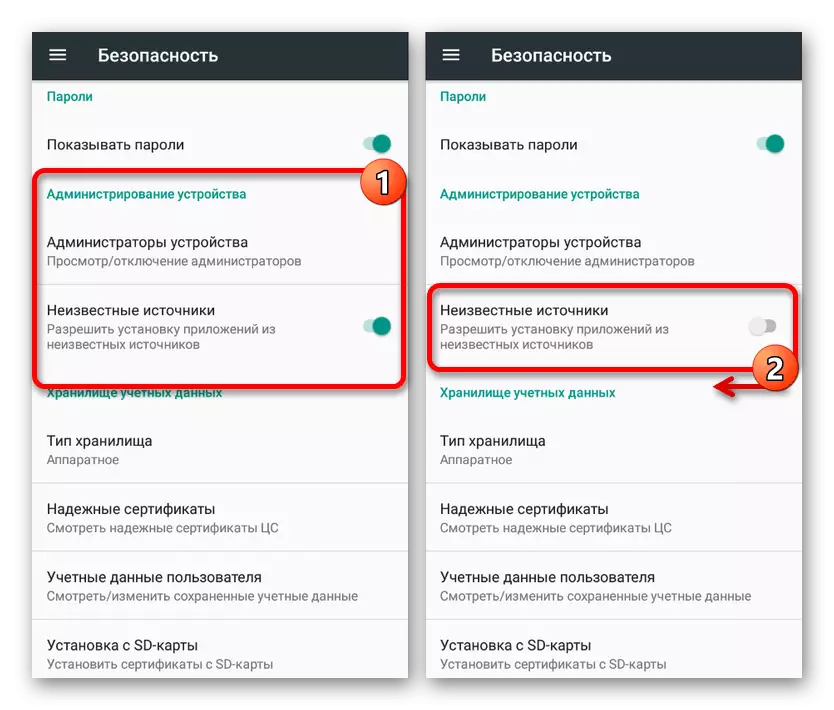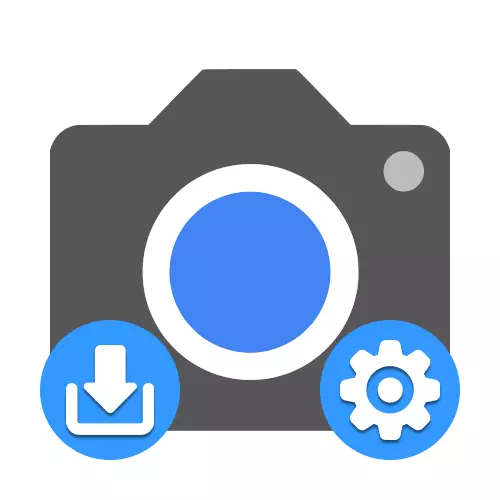
Opcija 1: Google Pixel
Od svih postojećih aplikacija za rad s mobilnim uređajem mobilne kamere, pruža najkvalitetnije cijene, čineći program sa najboljima među svim vrstama analoga. Nažalost, ovo je prvobitno dostupno za pametne telefone Google Pixel-a o različitim modelima, o instalaciji za koju ćemo reći i.1. metoda: Google Play Market
Kao i svaka druga aplikacija, najlakši način za instaliranje Google kamere sa službene stranice u trgovini, primanje ne samo dokazane verzije softvera, već i mogućnost automatskog ažuriranja. Istovremeno imajte na umu da metoda podrazumijeva ugradnju posljednjeg strujnog izlaza.
Preuzmite Google kameru sa Google Play Marketa
- Idite na sljedeću vezu na stranicu aplikacije u trgovini i dodirnite tipku SET.

Pričekajte instalaciju programa i izgled odgovarajuće obavijesti na ekranu. Nakon toga možete kliknuti gumb "Otvori" za pokretanje softvera i provjerite performanse.
- Na zahtjev se instalacija može izvesti pomoću računala tako što ćete otvoriti Google kameru u Playmarku, odabir željenog uređaja s popisa i pomoću gumba Set. Može se koristiti i za provjeru kompatibilnosti vašeg pametnog telefona sa najnovijom verzijom softvera.

Metoda 2: Instalacija APK datoteka
Ako ne možete instalirati Google kamere sa standardnim putem kroz tržište za reprodukciju, ali koristite Google Pixel, možete koristiti datoteku APK sa stranice treće strane. Također, ovo rješenje je jedina opcija koja vam omogućuje vraćanje jedne od prethodnih verzija softvera koji konzumirano radi na vašem pametnom telefonu.
Preuzmite Google kameru iz Cloud-a
- Preuzmite datoteku instalacije APK prema gore navedenom vezu na Google Pixel uređaj. Ovaj je softver pogodan samo za Android 10, dok ako vam treba verzija za drugo oslobađanje OS-a, morat ćete se pronaći na internetskom gledanju.
- Dodirnite preuzetu datoteku, koristite tipku SET, potvrdite instalaciju iz nepoznatog izvora ako je potrebno i pričekajte postupak. Ako je sve ispravno učinjeno, a vaš uređaj je zaista kompatibilan s ovom verzijom, željeni softver će se pojaviti na popisu aplikacija.
- Koristite sljedeći link da biste prešli na stranu aplikacije i dodirnite tipku Set. Nakon toga, čekati za preuzimanje i kliknite na "Open".
- Otvorite dodao program i na kartici fotoaparata 2 API, pronaći nivo podrške jedinice hardver. Da biste pokrenuli Google kamere, opcija "Full" ili "Level_3" treba naglasiti ovdje, što ukazuje na podršku.

Ako je krpelj stoji pored bilo koji drugi predmet, što se posebno odnosi na "Legacy" i ograničena na podršku zastarjele Camera1API, koristiti Google kamere ne će raditi.
- Otvorite stranice i idite na odjeljak "SugGestD verzije". Također možete koristiti opštu listu modova, ali samo ako ste spremni za pretraživanje i provjeru vjerojatno neradni verzije.
- Na stranici koja se otvara će biti predstavljena univerzalni opcije za različite verzije Androida, ali ne manji od sedmog. Rasporedi odgovarajući popis i koristite jedan od linkova na obraćajući pažnju na najvećim dijelom na datum puštanja na slobodu.
- Potvrdite očuvanje APK datoteke pomoću standardnog alata za učitavanje preglednika i čekajući završetak postupka, možete ići na instalaciju.
- Za početak, omogućite podršku za instaliranje aplikacija iz izvora treće strane u sistemu "Podešavanja". Na uređajima iznad osme verzije, ova se radnja može izvesti direktno tokom instalacije.
- Dodirnite aplikacijsku datoteku u mapi za preuzimanje web pretraživača i potvrdite instalaciju pomoću set veze. U nekim će slučajevima trebati i potvrditi.
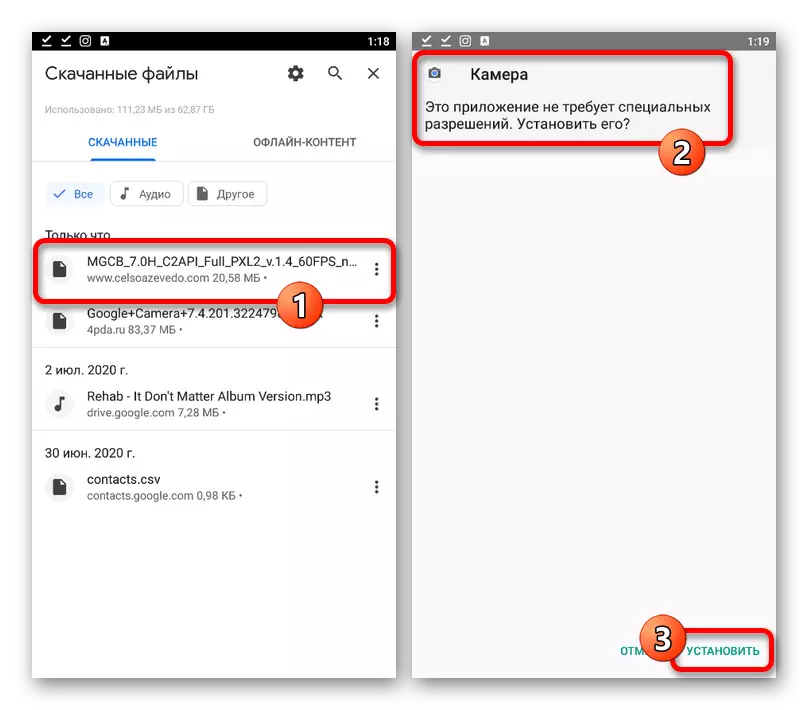
Kada se postupak završi, možete koristiti tipku OPEN da biste odmah provjerili funkcionalnost Google kamere. Ako se pojave pogreške, isprobajte druge verzije s iste stranice.


Opcija 2: Ostali pametni telefoni
Uprkos činjenici da je Google Kamera je namijenjena isključivo za Google Pixel uređaje, ima dosta modifikacija ovog programa za razne smartphone modela. Naravno, u ovom slučaju su potrebni dodatni koraci, a instalacija će se izvršiti u svakom slučaju pomoću APK datoteke iz izvora treće strane.Korak 1: Kompatibilnost Check
I iako je veliku količinu mobilnih uređaja s pomoću modificirane verzije mogu stalno raditi sa Google kamere, to ne garantuje poboljšanja u kvalitetu slike, jer ne postoje podrška za Camera2API na nekim telefonima. U tom smislu, potrebno je provjeriti kompatibilnost, koristeći poseban program.
Preuzimanje Camera2 API Sonda iz Google Play Market
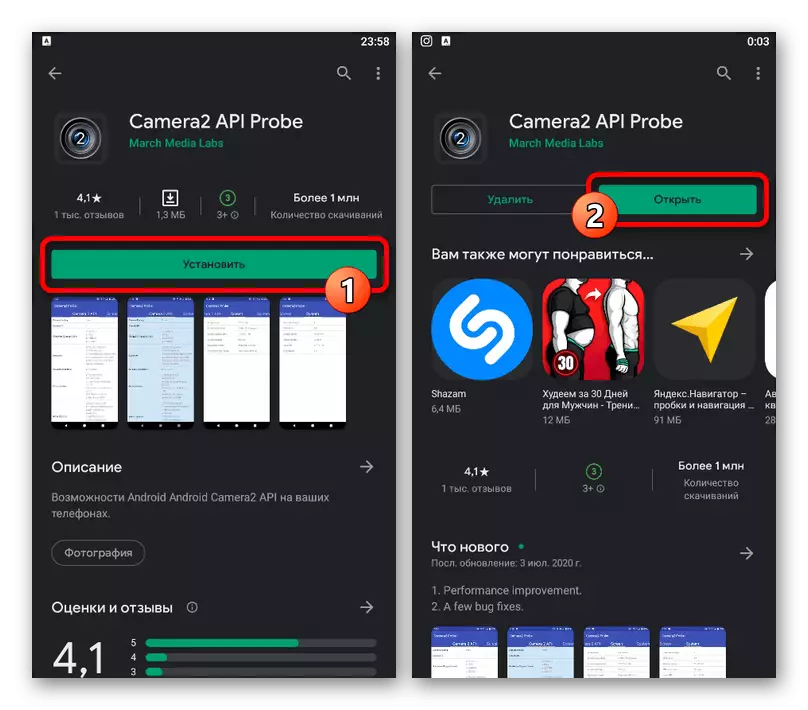
U nedostatku podrške Camera2Api, situacija se može popraviti u obavezno, ali za to ćete trebati root i posebne datoteke, koja će, po pravilu, neće raditi na internetu. Nećemo uzeti u obzir proces aktivacije, jer akcije razlikuju za različite modele i, općenito, najvjerovatnije je da se ispravi za sličan smartphone.
Korak 2: Izbor odgovarajuće mode
Nakon što je shvatio kod skeniranja smartphone za kompatibilnost sa aplikacijom koja se razmatra, možete početi pretraživanje i od modifikaciju softvera. Za ove svrhe, možete koristiti različite izvore na Internetu, međutim, sada je lakše posegnuti za posebnom mjestu prema sljedećem linku.
Idi na glavnu stranicu Google kamera Port
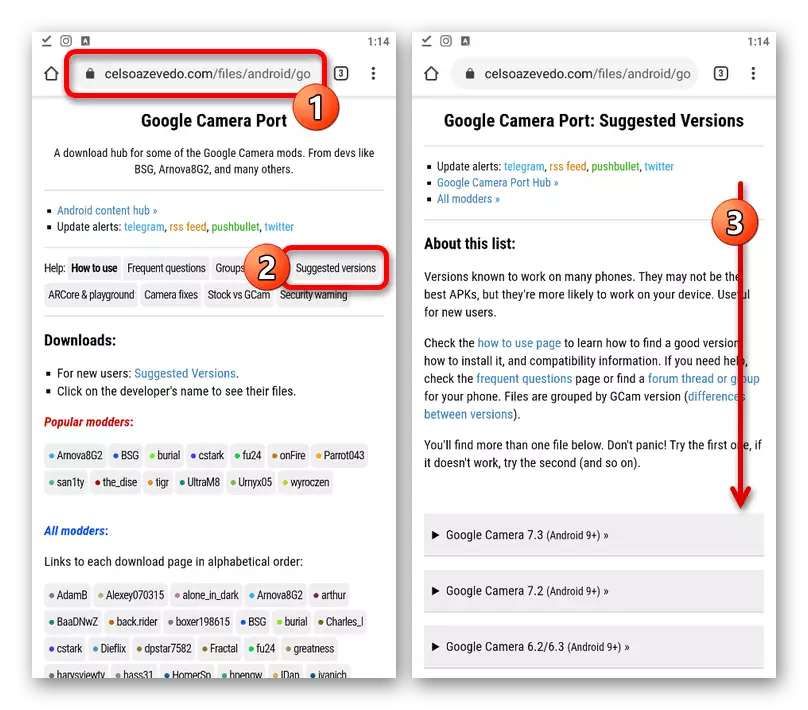


Ako niste sigurni da će aplikacija raditi na telefonu, najbolje je preuzeti nekoliko datoteka unaprijed. Takođe ne zaboravite da čitate u mnogim slučajevima korisne beleške od autora.
Korak 3: Podesite Google kameru
Nakon što je Google kamera APK preuzmete datoteku na telefonu, ostaje samo za instalaciju. Ovaj postupak se u suštini ne razlikuje od onoga što smo opisali na prvom načinu podučavanja.